- Impresión
- OscuroLigero
- PDF
¿Cómo configurar la detección de rostros en una cámara PTZ Dahua (Web 3.0)?
(129).png)
La detección de rostros en cámaras PTZ es una función avanzada que permite identificar y rastrear rostros en un área específica, mejorando la seguridad y la gestión de eventos. Esta guía te llevará a través de los pasos necesarios para configurar esta característica de manera efectiva. Comenzaremos con la configuración del plan inteligente, seguido de la configuración de las reglas de detección de rostros. Aprenderás a ajustar parámetros clave, como la grabación, la mejora facial y el envío de notificaciones por correo electrónico. Con estas configuraciones, podrás optimizar el rendimiento de tu cámara PTZ y asegurar una vigilancia más eficiente.
Plan inteligente de configuración
Paso 1: Selecciona Configuración > Evento > Plan inteligente.
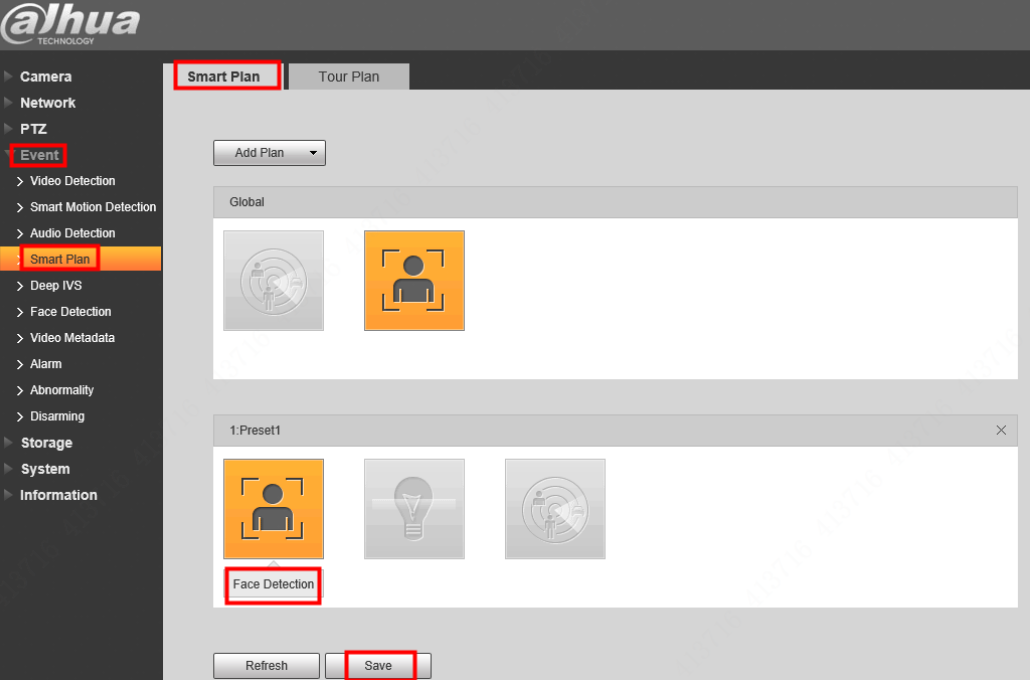
Paso 2: Haz clic en Agregar plan y selecciona los ajustes preestablecidos que deseas configurar.
Paso 3: Elige Detección de rostros.
La función seleccionada se resaltará, y puedes hacer clic nuevamente para cancelar la selección.
Paso 4: Haz clic en Guardar.
Regla de detección de rostros de configuración
Paso 1: Ve a Configuración > Evento > Detección de rostros.
Paso 2: Activa Habilitar para activar la función de detección de rostros
Paso 3: Haz clic en el botón Patrón para seleccionar el ajuste preestablecido y configurar la detección de rostros.
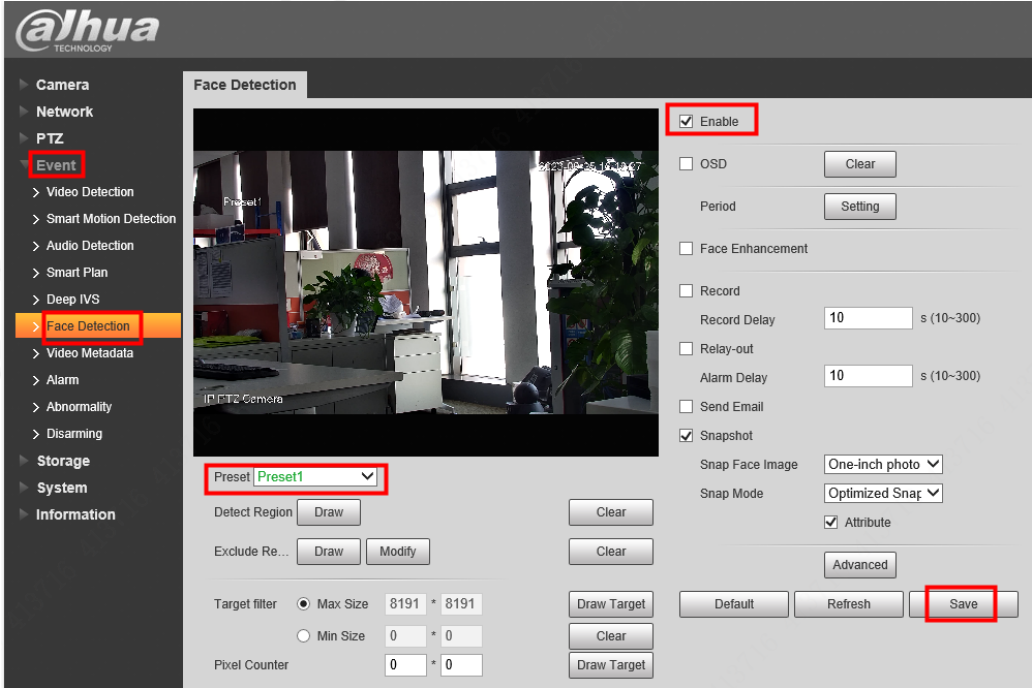
Paso 4: Configura los parámetros de detección de rostros.
Parámetro | Descripción |
|---|---|
Periodo | El evento de alarma se activará solo dentro del período definido. |
Mejora facial | Selecciona Face Enhancement para garantizar preferentemente rostros claros con un flujo bajo. |
Grabar | • Selecciona Grabar, y el sistema grabará vídeo cuando se activen las alarmas. • Para habilitar la grabación de video, debe asegurarse de que: |
Retardo de grabación | La grabación de video no se detendrá hasta que haya pasado el tiempo de retardo de grabación que hayas establecido. |
Enviar correo electrónico | Selecciona Enviar correo electrónico y, cuando se activen las alarmas, el sistema enviará un correo al buzón especificado. |
Instantánea | • Selecciona Instantánea, y el sistema tomará una foto cuando se activen las alarmas. |
Imagen de la cara instantánea | Establece el alcance de la instantánea, incluyendo la cara y una foto de una pulgada. |
Modo de ajuste | Incluye Ajuste optimizado, Ajuste instantáneo y Prioridad de calidad. |
Atributo | Activa la casilla de verificación Atributo para establecer los atributos humanos durante la detección de rostros. |
Paso 5: Haga clic en Guardar.
Paso 6: Haga clic en AI Live para visualizar los resultados de la detección de rostros.
(130).png)
.png)


